使用iPhone安装谷歌输入法的步骤
使用iPhone安装谷歌输入法的步骤
最近有很多人都跟我说谷歌输入法支持中文了,而且键盘弹出非常简洁迅速,但是对于怎么安装却是一头雾水,那我今天就专门开个帖子为大家介绍一下如何安装这个神秘的谷歌输入法
首先,要明白一件事,因为不可描述的原因中国区的应用商店是下载不到谷歌输入法的,所以我们需要到美区或者港区下载,但是要到这两个区你就需要有这两个区的apple id。
按照教程中的描述注册好id以后我们先打开手机中的系统设置,AppStore,在这里登陆你刚刚注册好的id,登陆以后会有一个跳转提示(楼主平常使用的是港区id,所以就用这个做示范,操作步骤都是一样的)
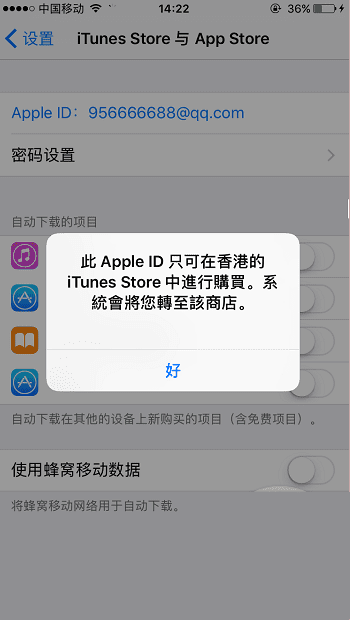
在搜索页面我们搜索Google,然后安装第一个
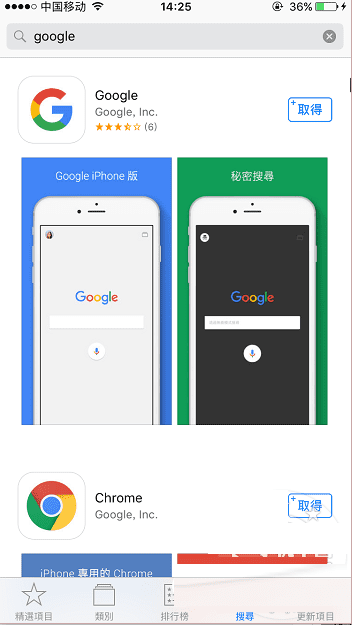
第一次打开会有一个提示你登陆谷歌账号的界面,你可以选择登陆或者不登陆,但是不登录的话好像会影响后期键盘的一些设置,所以我建议还是选择登陆,但是登陆需要挂载vpn
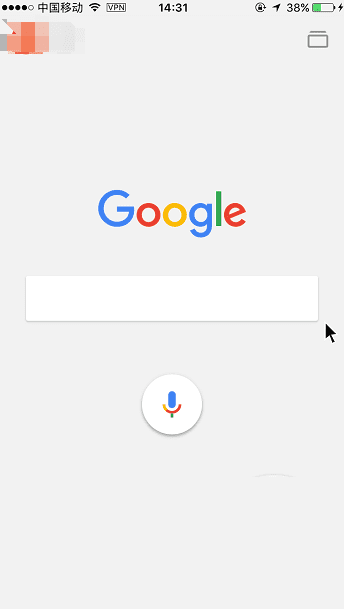
然后我们打开系统设置,通用,键盘,添加新键盘
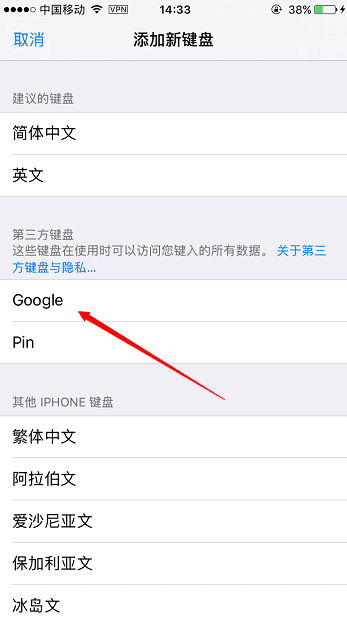
有很多朋友卡在这一步,有的安装了谷歌以后,在新键盘里仍然没有谷歌键盘出现,其实你只要重启一下手机就行了
然后我们点击刚刚添加的谷歌键盘,打开它的允许完全访问

然后我们就可以愉快的切换成谷歌输入法吧

在谷歌键盘中点击左下角的地球按钮可以打开键盘的设置界面,你可以根据自己的需求进行设置
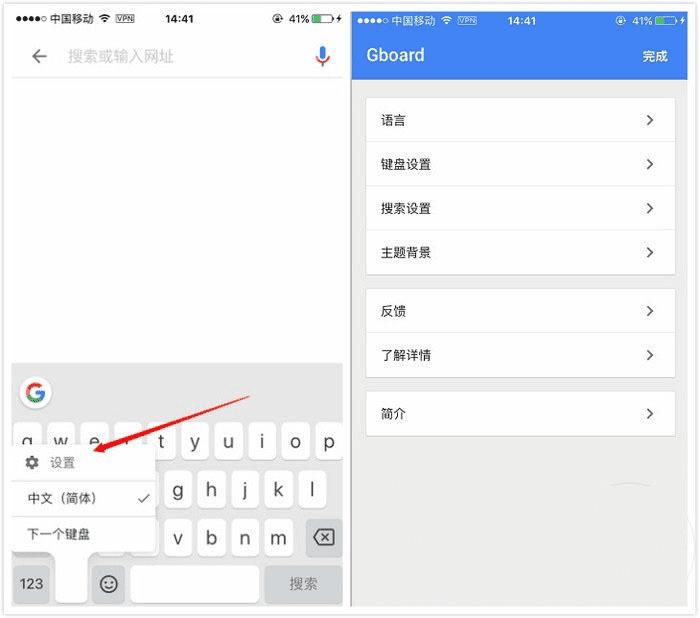
那么爱使用九宫格的朋友如何把键盘改成九宫格模式呢?
还是在上面的设置中,点击语言,点击中文qwert,在这里就可以改成九宫格模式了
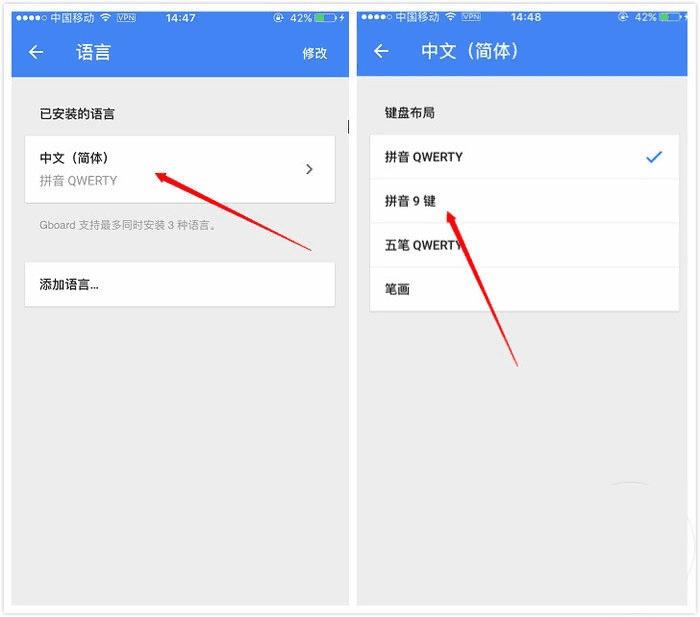
那么谷歌输入法有什么好处呢?滑行输入是一大特色,使用起来确实蛮方便的,下面用一个动图展示
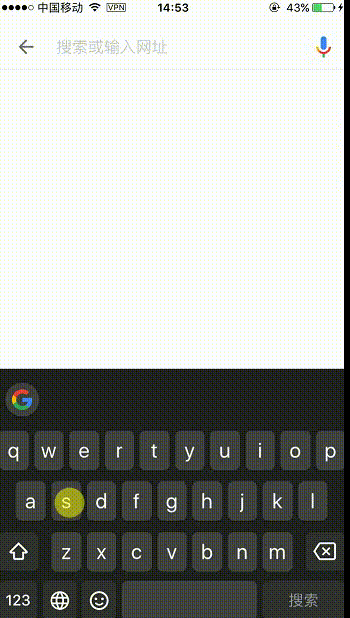
而且键盘的弹出速度在第三方输入法里面是唯一一个可以媲美原生输入法的
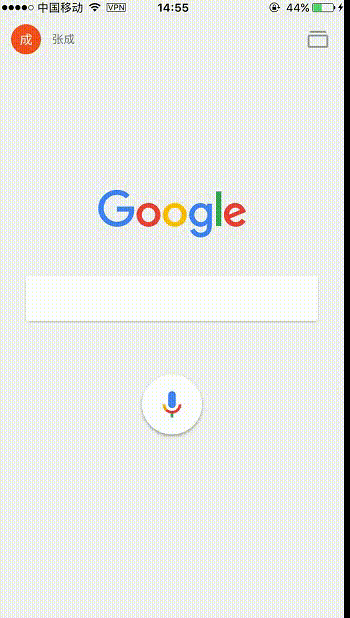
如果你是一个对输入体验极为严苛的人,那么谷歌输入法或许是一个不错的选择,极佳的输入体验+极简的操作逻辑=符合大多人输入习惯的输入法
以上就是路饭小编为大家带来的IOS版谷歌输入法安装及使用方法了,希望可以帮助到大家,大家如果还有疑问的话,可以在下方的评论框内给我们留言哦。我们会尽自己所能的为大家解答。谢谢大家一如既往的支持,也请大家继续关注路饭的后续教程和软件。